आपका PS5का अल्ट्रा-फास्ट एसएसडी स्टोरेज गेम, स्क्रीनशॉट, वीडियो क्लिप और अन्य मीडिया में जल्दी से नेविगेट करने के लिए बहुत अच्छा है। फिर भी, क्रैश हमेशा किसी भी आधुनिक हार्डवेयर के लिए चिंता का विषय होता है। वहीं बैकअप आते हैं। अपने डेटा का बैकअप लेकर, आप यह सुनिश्चित कर सकते हैं कि आपके सहेजे गए गेम, स्क्रीनशॉट, और बहुत कुछ सुरक्षित हैं, सबसे खराब स्थिति में। यहां डेटा का बैकअप लेने और अपने PS5 को पुनर्स्थापित करने का तरीका बताया गया है।
डेटा का बैकअप कैसे लें और अपने PS5 को कैसे पुनर्स्थापित करें
- अपने PS5 को पावर दें और साइन इन करें.
- के लिए जाओ समायोजन.
-
अब, चुनें प्रणाली.
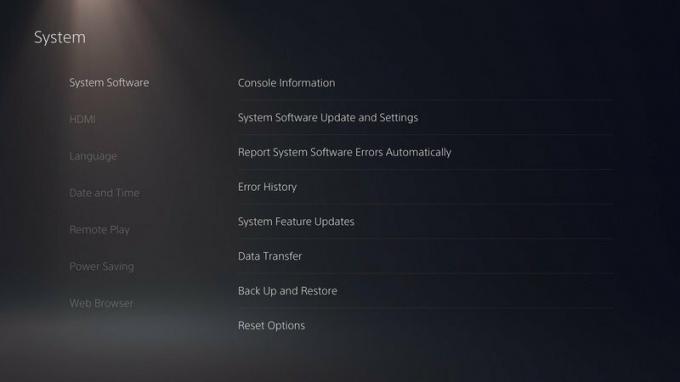 स्रोत: एंड्रॉइड सेंट्रल
स्रोत: एंड्रॉइड सेंट्रल -
चुनते हैं बैकअप और पुनर्स्थापना.
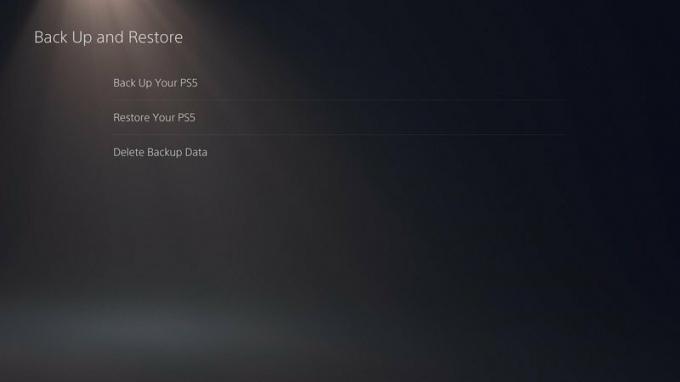 स्रोत: एंड्रॉइड सेंट्रल
स्रोत: एंड्रॉइड सेंट्रल - अपने डेटा का बैकअप लेने के लिए, चुनें अपने PS5 का बैकअप लें.
- अपना डालें यू एस बी ड्राइव PS5 में।
-
अब, आपको चुनना होगा choose डेटा का प्रकार विकल रखना। सुनिश्चित करें कि आपके पास USB ड्राइव पर पर्याप्त जगह है।
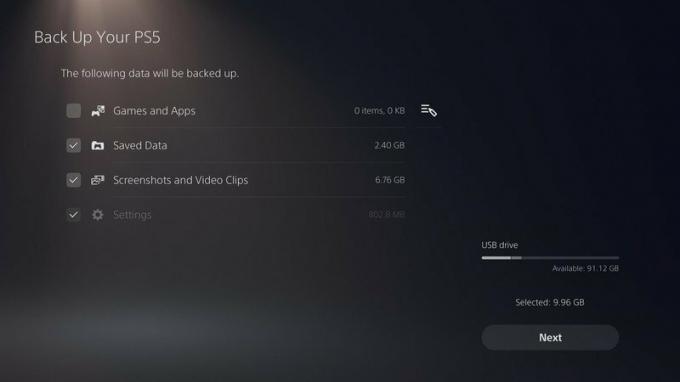 स्रोत: एंड्रॉइड सेंट्रल
स्रोत: एंड्रॉइड सेंट्रल - चुनते हैं अगला.
-
आपको इसके लिए प्रेरित किया जाएगा अपनी पसंद को अंतिम रूप दें और बैकअप प्रक्रिया शुरू करें।
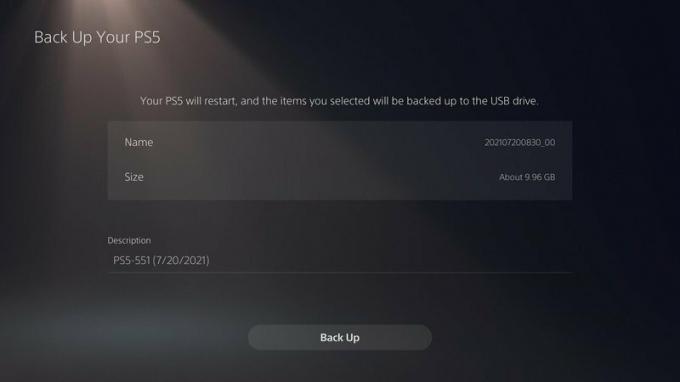 स्रोत: एंड्रॉइड सेंट्रल
स्रोत: एंड्रॉइड सेंट्रल - एक बार प्रक्रिया समाप्त हो जाने के बाद, यूएसबी ड्राइव को हटा दें PS5 से।
यह आपके महत्वपूर्ण डेटा का बैकअप लेने का ख्याल रखता है। उम्मीद है, आपका PS5 किसी भी मुद्दे में नहीं चलता है, लेकिन अगर ऐसा होता है, तो यहां बताया गया है कि सब कुछ कैसे बहाल किया जाए।
- यदि आपको कभी भी अपना डेटा पुनर्स्थापित करने की आवश्यकता हो, साइन इन करें अपने PS5 पर।
- के लिए जाओ समायोजन.
- चुनते हैं प्रणाली.
- चुनते हैं बैकअप और पुनर्स्थापना.
- चुनते हैं अपने PS5. को पुनर्स्थापित करें.
- प्रवेश कराएं अपने सेव डेटा के साथ यूएसबी ड्राइव PS5 में।
- चुने डेटा का प्रकार रीस्टोर करने के लिए।
- अभी को अंतिम रूप देने आपकी पसंद।
सावधान रहें कि बैकअप को बाधित न करें या प्रक्रिया को पुनर्स्थापित न करें, क्योंकि यह आपके PS5 को नुकसान पहुंचा सकता है।
यह ध्यान देने योग्य है कि यदि आपने सदस्यता ली है प्लेस्टेशन प्लस, आप अपने गेम के लिए क्लाउड सेव एक्सेस कर सकते हैं, इसलिए किसी भी सब्सक्राइबर को सेव किए गए गेम्स का मैन्युअल रूप से बैकअप लेने की आवश्यकता नहीं है, जब तक कि वे मन की शांति से दोगुना नहीं चाहते। यह आपके USB पर थोड़ा सा स्थान भी बचाता है जिसका उपयोग आप हर चीज़ का बैकअप लेने के लिए कर रहे हैं।
बड़े गेम का बैकअप लेने के लिए बहुत अधिक स्थान की आवश्यकता होती है, जो कि 100 GB के करीब या उससे अधिक तक पहुंच सकता है, हम आपको USB ड्राइव पर गेम का बैकअप लेने की अत्यधिक अनुशंसा करते हैं। इसके बजाय, हम इनमें से किसी एक का उपयोग करने का सुझाव देते हैं PS5 के लिए सर्वश्रेष्ठ बाहरी ड्राइव, जिसमें आपके द्वारा नहीं खेले जा रहे PS5 गेम के लिए बहुत अधिक संग्रहण है
सैमुअल टॉलबर्ट
सैमुअल टॉलबर्ट एक स्वतंत्र लेखक हैं जो गेमिंग समाचार, पूर्वावलोकन, समीक्षा, साक्षात्कार और गेमिंग उद्योग के विभिन्न पहलुओं को कवर करते हैं, विशेष रूप से एंड्रॉइड सेंट्रल पर प्लेस्टेशन पर ध्यान केंद्रित करते हैं। आप उसे ट्विटर पर पा सकते हैं @ सैमुअल टॉलबर्ट.
